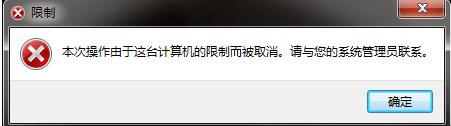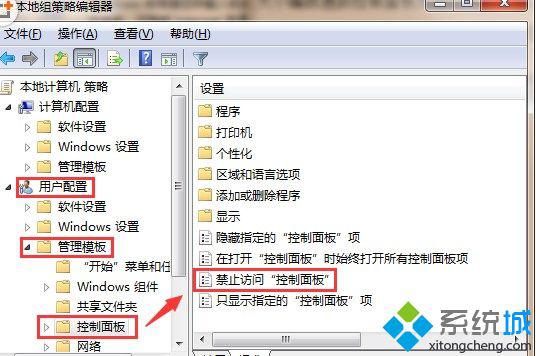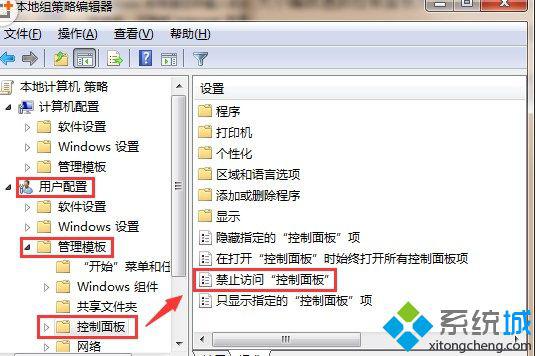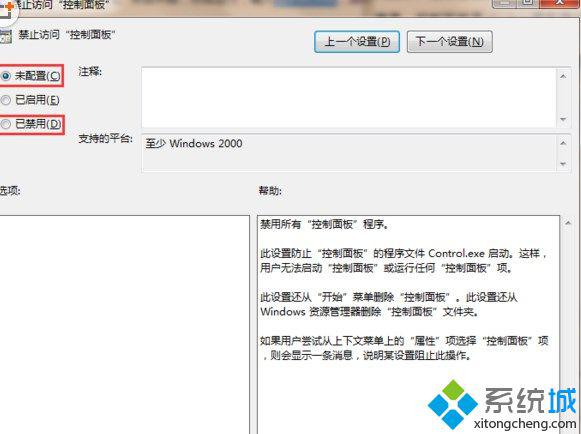win7打开提示本次操作由于这台计算机的限制而被取消怎么办
时间:2023-01-01 23:16 来源:未知 作者:zhuqi17 点击:载入中...次
控制面板是windows提供给用户更改辅助功能选项的一种设置菜单,我们经常都会使用到它,可最近有些win7 32位系统的用户在打开控制面板时出现了“本次操作由于这台计算机的限制而被取消”的提示,这该怎么办呢?下面由在下跟大家介绍win7打开提示本次操作由于这台计算机的限制而被取消的解决方法。
解决方法如下: 1、进入桌面,按下“Win + R”快捷键打开出运行窗口,在运行中输入“gpedit.msc”,点击确定打开本地组策略编辑器;
2、在组策略编辑器窗口中,在左侧依次展开“用户配置--管理模板--控制面板”;
3、在窗口右侧找到“禁止访问'控制面板'”策略,然后双击打开;
4、来的策略编辑窗口、选择“未配置”或“已禁用”,点击确定即可。
按照上述方法在组策略中禁用“禁止访问'控制面板'”策略后,就可以正常访问控制面板了。好了,关于win7打开提示本次操作由于这台计算机的限制而被取消怎么办在下就跟大家介绍到这了。 相关教程:由于windows家长控制火炬之光控制台出不来xp用户账户控制怎么取消提示不知道这样的主机开机提示选择操作系统 (责任编辑:ku987小孩) |